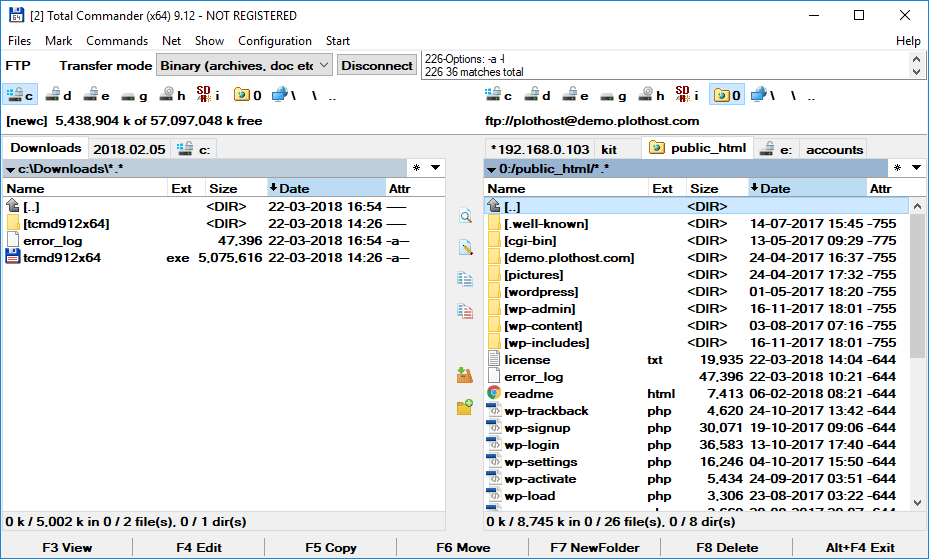Jumlah Komander 64 bit ialah penggantian pengurus fail yang merangkumi ciri seperti sokongan berbilang bahasa, carian, perbandingan fail, penyegerakan direktori, panel paparan pantas dengan paparan bitmap, ZIP, ARJ, LZH, RAR, UC2, TAR, GZ, CAB, pengurusan arkib ACE ditambah pemalam, klien FTP disepadukan dengan FXP, sokongan proksi HTTP, dsb. Jumlah Komander 64 bit ialah pengurus fail dua anak tetingkap yang hebat dengan antara muka tab dan pengarkib terbina dalam! Persediaan pemasang luar talian Total Commander tersedia untuk dimuat turun.
Kekuatan dan Ciri
- Bersebelahan, dua tetingkap fail
- Sokongan untuk berbilang bahasa dan Unicode
- Fungsi carian telah dipertingkatkan.
- Segerakkan folder / bandingkan fail (kini dengan editor)
- Paparan peta bit dalam panel Pandangan Pantas
- Pengurusan arkib ZIP, ARJ, LZH, RARpemalam , UC2, TAR, GZ, CAB dan ACE +
- Pelanggan FTP dengan sokongan FXP (pelayan-ke-pelayan) dan sokongan proksi HTTP terbina dalam
- Alat berbilang nama semula, pautan port selari
- Ungkapan biasa, antara muka tab dan butang sejarah/kegemaran
- Lajur tersuai, paparan lakaran kenit dan carian yang dipertingkatkan
- Editor perbandingan, peluncur senarai, pokok berasingan, pembalakan, dialog tulis ganti yang dipertingkatkan, dsb.
- Sambungan ke port USB pengurus kata laluan melalui kabel pemindahan langsung khas, nama Unicode hampir di mana-mana, nama panjang
- Dan masih banyak lagi!
Bagaimanakah cara saya menyahpasang Total Commander daripada komputer saya?
Total Commander telah dialih keluar daripada versi 32-bit sejak versi 4.50. Ia boleh diakses melalui Panel Kawalan – Tambah/Buang Perisian, atau dengan menavigasi ke direktori Total Commander dan menjalankan TCUINST.EXE. Jika anda menggunakan sambungan port selari di bawah Windows NT atau 2000, anda mesti menjalankan penyahpasangan sebagai pentadbir; jika tidak, pemacu port selari tidak akan dinyahpasang.
Versi lama boleh dinyahpasang dengan memadamkan direktori Total Commander sepenuhnya (biasanya c:\wincmd atau c:\totalcmd).
Bagaimanakah cara saya mencetak atau mengimport senarai fail ke dalam program lain?
Walaupun tidak mungkin untuk mencetak direktori secara langsung menggunakan Total Commander, terdapat beberapa pilihan:
- Untuk mencetak nama fail yang dipilih, pergi ke Fail - Cetak - Senarai Fail. Anda boleh mencetak nama fail sahaja atau butiran fail penuh, bergantung pada mod paparan semasa. Ingat bahawa sesetengah fon, seperti Fixedsys, mungkin tidak serasi dengan pencetak anda. Pasang pencetak Generik – Teks sahaja dan sambungkannya ke FILE: untuk mencetak ke fail.
- Untuk menyalin semua nama ke papan keratan, gunakan arahan cm copynamestoclip (contohnya, tambahkannya pada bar butang).
- Buat fail senarai dengan pemalam diskdir daripada tapak web sambungan kami, yang kemudiannya boleh anda cetak Perkataan ou daripada Excel.
- Gunakan program pihak ketiga seperti folder cetak pro dari www.no-nonsense-software.com. Ia adalah sebuah syarikat yang pakar dalam percetakan baju.
Bagaimana untuk mengakses direktori yang sering digunakan dengan cepat?
Buat butang dalam bar butang atau entri dalam menu Mula, atau gunakan senarai panas direktori (CTRL+D). Senarai panas direktori membolehkan anda menambah dan mengalih keluar direktori aktif. Untuk menambah direktori pada bar butang, pilihnya, kemudian seretnya ke bar butang sambil menahan kekunci SHIFT. Ikon baharu akan muncul pada skrin. Perintah cd c:dirname juga boleh digunakan untuk mencipta item menu dalam "Menu Mula". (Total Commander memerlukan keseluruhan laluan untuk ditentukan.)
Nota: Ini ialah versi percubaan percuma 30 hari penuh. Untuk maklumat lanjut, lawati laman web rasmi daripada Total Commander.